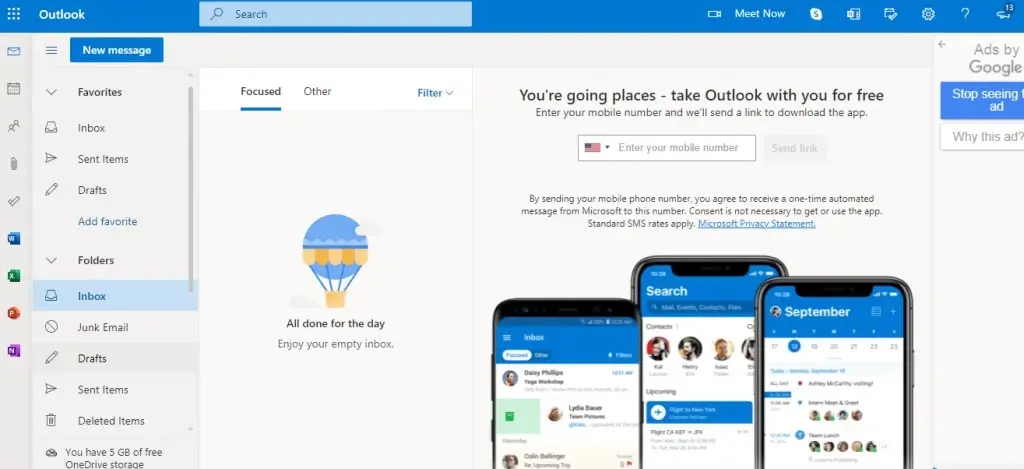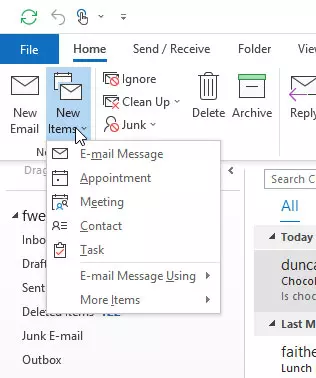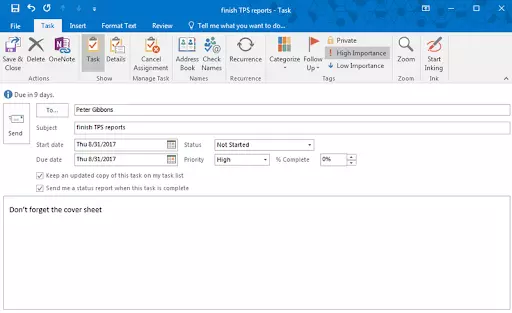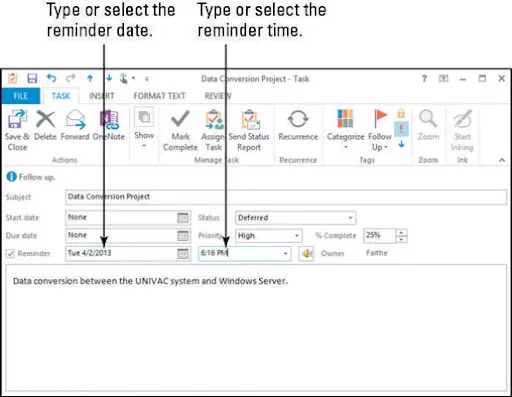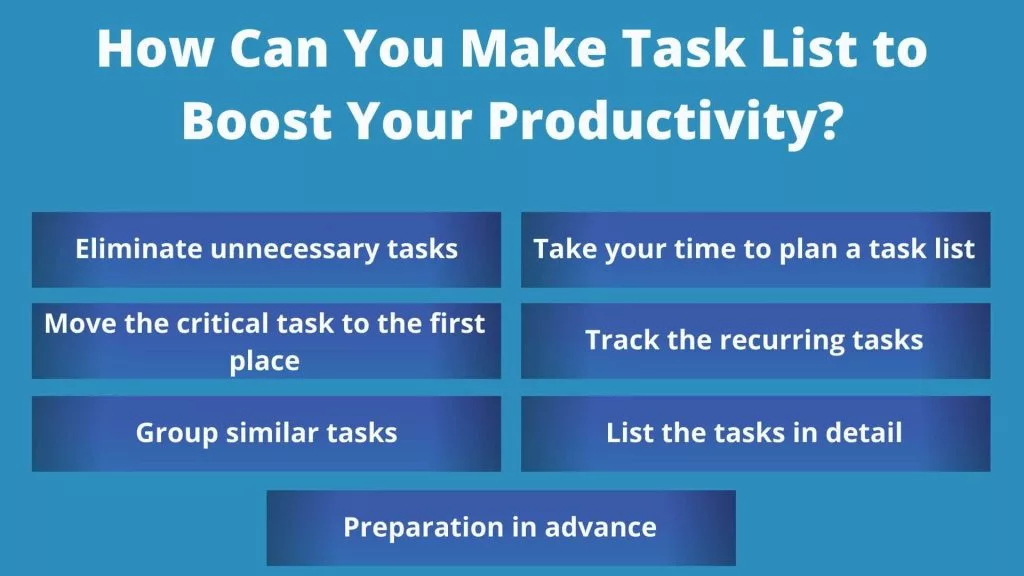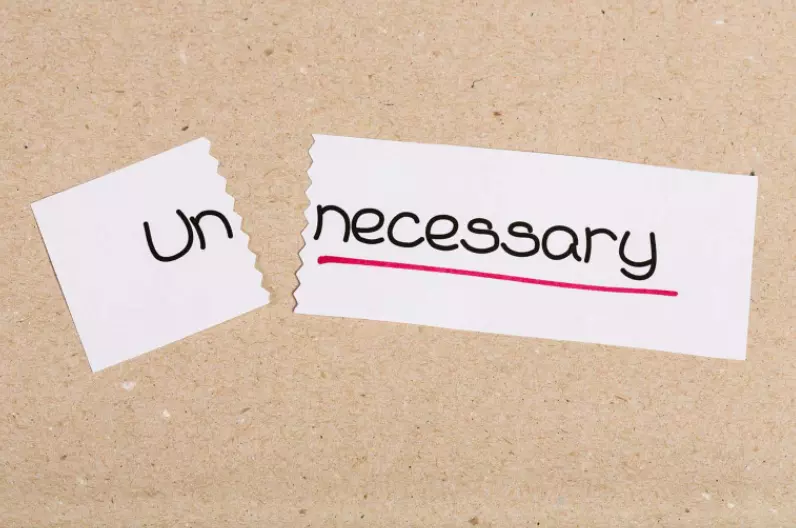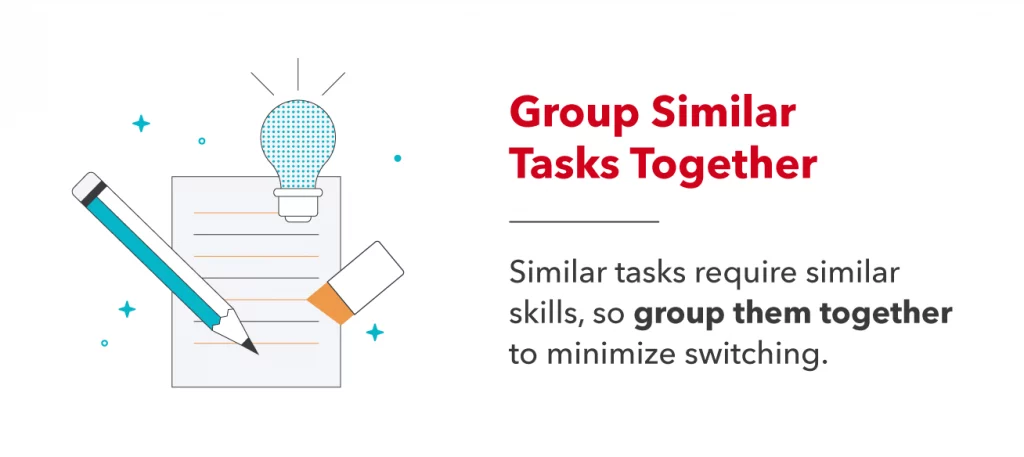Apakah Outlook memiliki manajer tugas
Buat tugas dan item yang harus dilakukan
Mengedit tugas: Klik dua kali tugas di panel tugas untuk membuka formulir tugas dan membuat perubahan.
Apakah Outlook memiliki manajer tugas?
Ya, Outlook memiliki fitur manajer tugas bawaan yang memungkinkan Anda membuat dan mengelola tugas dan item yang harus dilakukan.
Berikut adalah beberapa poin utama tentang membuat tugas dan item yang harus dilakukan di Outlook:
1. Banyak orang menyimpan daftar hal yang harus dilakukan, dan Outlook memungkinkan Anda untuk menggabungkan semua daftar Anda menjadi satu daftar dengan pengingat dan pelacakan.
2. Untuk membuat tugas, pilih Item Baru> Tugas atau tekan Ctrl+Shift+K.
3. Di kotak subjek, masukkan nama untuk tugas dan tambahkan detail di badan tugas.
4. Tetapkan tanggal mulai, tanggal jatuh tempo, dan prioritas tugas.
5. Anda juga dapat mengatur pengingat untuk tugas dengan memeriksa opsi pengingat.
6. Untuk menyimpan tugas, klik Tugas> Simpan & Tutup.
Anda juga dapat membuat tugas dari item Outlook lainnya seperti email, kontak, item kalender, atau catatan.
Untuk membuat tugas dari item Outlook:
– Seret pesan email ke bilah yang harus dilakukan
– Seret item ke ikon tugas di panel navigasi
Jika Anda ingin menambahkan item sebagai lampiran ke tugas baru alih-alih menempelkan teks, Anda dapat mengklik kanan item dan menyeretnya ke daftar tugas dan kemudian klik “Salin di sini sebagai tugas dengan lampiran.”
Di bilah yang harus dilakukan, Anda dapat secara langsung membuat tugas dengan memilih kotak “Ketik Tugas Baru” dan memasukkan deskripsi tugas, atau Anda dapat mengklik dua kali kotak “Ketik Tugas Baru” untuk membuka jendela tugas baru dengan opsi yang lebih rinci lebih rinci.
Untuk menghidupkan dan menampilkan tugas di bilah yang harus dilakukan, pergi ke tab tampilan, pilih tata letak, lalu pilih bilah dan tugas yang harus dilakukan.
15 Pertanyaan Unik:
- Bagaimana Saya Bisa Mengedit Tugas di Outlook?
Untuk mengedit tugas di Outlook, klik dua kali tugas di panel tugas untuk membuka formulir tugas, dan kemudian buat perubahan yang diperlukan. - Dapatkah saya membuat tugas dan item yang harus dilakukan di Outlook?
Ya, Outlook memiliki fitur bawaan untuk membuat tugas dan barang yang harus dilakukan. Anda dapat menggabungkan berbagai daftar Anda menjadi satu daftar, ditingkatkan dengan pengingat dan pelacakan. - Apa cara terbaik untuk menyebutkan tugas di Outlook?
Yang terbaik adalah menjaga nama tugas singkat dan ringkas, dan kemudian memberikan detail tambahan di badan tugas. - Dapatkah saya menetapkan tanggal mulai atau akhir untuk tugas di Outlook?
Ya, Anda dapat menetapkan tanggal mulai atau tanggal jatuh tempo untuk tugas di Outlook. Ini membantu Anda melacak kemajuan dan urgensi tugas. - Bagaimana Saya Bisa Memprioritaskan Tugas di Outlook?
Anda dapat menetapkan prioritas tugas di Outlook dengan menggunakan opsi prioritas. Ini memungkinkan Anda untuk membedakan antara tugas prioritas tinggi dan prioritas rendah. - Apakah mungkin untuk mengatur pengingat untuk tugas di Outlook?
Ya, Anda dapat mengatur pengingat untuk tugas di Outlook. Saat Anda mengatur pengingat, Outlook akan mengingatkan Anda pada tanggal dan waktu yang ditentukan. - Dapatkah saya membuat tugas dari item Outlook lainnya?
Ya, Anda dapat membuat tugas dari item Outlook lainnya seperti pesan email, kontak, item kalender, atau catatan. Ini membantu Anda tetap terorganisir dengan mengubah barang -barang penting menjadi tugas. - Bagaimana cara membuat tugas dari pesan email?
Untuk membuat tugas dari pesan email, Anda dapat menyeret email ke bilah yang harus dilakukan atau ikon tugas di panel navigasi. - Bagaimana jika saya ingin menambahkan item sebagai lampiran ke tugas baru?
Jika Anda ingin menambahkan item sebagai lampiran ke tugas baru di Outlook, Anda dapat mengklik kanan item dan menyeretnya ke daftar tugas, dan kemudian klik “Salin di sini sebagai tugas dengan lampiran.” - Bagaimana saya bisa membuat tugas di bilah yang harus dilakukan?
Untuk membuat tugas di bilah yang harus dilakukan, Anda dapat memilih kotak “Ketik Tugas Baru” dan masukkan deskripsi tugas, atau klik dua kali kotak “Ketik Tugas Baru” untuk membuka jendela tugas baru dengan lebih banyak opsi. - Apakah mungkin untuk menyesuaikan bilah yang harus dilakukan di Outlook?
Ya, Anda dapat menyesuaikan bilah yang harus dilakukan di Outlook. Anda dapat menghidupkan dan menampilkan tugas di bilah yang harus dilakukan dengan pergi ke tab tampilan, memilih tata letak, dan kemudian memilih bilah dan tugas yang harus dilakukan. - Bagaimana cara meningkatkan produktivitas saya menggunakan daftar tugas Outlook?
Daftar Tugas Outlook memungkinkan Anda untuk mengelola tugas dan barang yang harus dilakukan secara efisien. Dengan mengatur tugas Anda di satu tempat dan mengatur pengingat, Anda dapat tetap di atas beban kerja Anda dan meningkatkan produktivitas. - Fitur lain apa yang ditawarkan Outlook selain manajemen tugas?
Outlook adalah sistem perangkat lunak manajemen data pribadi yang komprehensif yang menawarkan fitur seperti manajemen email, kalender, manajemen kontak, pencatatan, menyimpan jurnal, dan selancar web. - Dapatkah saya mengakses tugas Outlook dari perangkat yang berbeda?
Ya, tugas Outlook dapat disinkronkan di beberapa perangkat, memungkinkan Anda untuk mengakses dan mengelola tugas Anda dari mana saja. - Apakah mungkin untuk berbagi tugas dengan orang lain di Outlook?
Ya, Anda dapat berbagi tugas dengan pengguna Outlook lainnya dengan menggunakan fungsi berbagi. Ini memungkinkan manajemen tugas kolaboratif dan koordinasi yang lebih baik.
Dengan memanfaatkan Task Manager di Outlook dan mengikuti tips ini, Anda dapat secara efektif mengelola tugas Anda dan meningkatkan produktivitas Anda.
Buat tugas dan item yang harus dilakukan
Mengedit tugas: Klik dua kali a tugas di panel tugas untuk membuka formulir tugas dan membuat perubahan.
Apakah Outlook memiliki manajer tugas
Об этой страницental
Ы заре kondecedit. С помощю этой страницы с сожем определить, что запросы о о ancing оеет иенно ы,. Почем это мопо произойтиonya?
Эта страница отбражаетсagn в тех слчаях, когда аавистркимисте secara Google ристancing ииишшшamah риииииamah которые наршают уловия исполззованияisah. Страница перестанет отображаться после то A, как эти запросы прекратяupanisah яяisah ancing ancing. До это A.
Источником запросов может слжить Врддносно secara п, пар иа бас00 иасазаз) ыылку запросов. Если Вы исползеет общий дсст в и итернет, проблем м ы ы ip ip ip00 ip ip ip ip ip uman ip ip ip ip ip ip uman ip ip ip ip ip ip ip uman ip ip ip ip ip ip ip ON ip ip ip ip ip ip ON. Обратитесь к своем системном аинистратору. Подробнее secara.
Пожет такжeda появлят secara, если Вы Вонот A рлжвввв dari рыч о оаilat оыч о оаilat, еами, ии же Водитedit запросы чень часто засто.
Buat tugas dan item yang harus dilakukan
Banyak orang menyimpan daftar hal yang harus dilakukan – di atas kertas, dalam spreadsheet, atau dengan menggunakan kombinasi kertas dan metode elektronik. Di Outlook, Anda dapat menggabungkan berbagai daftar Anda menjadi satu daftar, ditingkatkan dengan pengingat dan pelacakan.
Buat tugas
- Pilih Barang baru >Tugas atau tekan Ctrl+shift+k.
- Dalam Subjek kotak, masukkan nama untuk tugas tersebut. Yang terbaik adalah menjaga nama pendek dan kemudian menambahkan detailnya di badan tugas.
- Jika ada’s A Start atau End Tanggal yang TETAP, atur Mulai tanggal atau Tenggat waktu.
- Atur tugas’prioritas dengan menggunakan Prioritas.
- Jika Anda ingin pengingat pop-up, periksa Pengingat, dan atur tanggal dan waktu.
- Klik Tugas >Simpan & Tutup.
Buat tugas dari item Outlook
Anda dapat membuat tugas dari item Outlook apa pun, seperti pesan email, kontak, item kalender, atau catatan.
Lakukan salah satu dari yang berikut:
- Seret pesan email ke bilah yang harus dilakukan
- Seret item ke ikon tugas di panel navigasi.
Tip: Untuk menambahkan item sebagai lampiran ke tugas baru alih-alih menempelkan teks ke badan tugas, klik kanan item dan seret ke daftar tugas, lalu klik Salin di sini sebagai tugas dengan lampiran.
Buat tugas di bilah yang harus dilakukan
Untuk membuat tugas di bilah yang harus dilakukan, lakukan salah satu dari yang berikut:
- Di bilah yang harus dilakukan, pilih Ketik Tugas Baru kotak, dan kemudian masukkan deskripsi tugas. Tekan Enter untuk menyelesaikan. Tugas muncul dalam daftar tugas Anda dengan tanggal hari ini.
- Di bar yang harus dilakukan, klik dua kali Ketik Tugas Baru kotak untuk membuka jendela tugas baru. Anda dapat memasukkan lebih banyak detail tentang tugas tersebut.
Tip: Untuk menghidupkan dan menampilkan tugas di bar yang harus dilakukan, di Melihat tab, di Tata letak grup, pilih Bar yang harus dilakukan dan pilih Tugas. Untuk informasi lebih lanjut tentang bilah yang harus dilakukan, lihat Gunakan dan sesuaikan bilah yang harus dilakukan.


Butuh lebih banyak bantuan?
Ingin lebih banyak opsi?
Jelajahi manfaat berlangganan, menelusuri kursus pelatihan, pelajari cara mengamankan perangkat Anda, dan banyak lagi.
Komunitas membantu Anda mengajukan dan menjawab pertanyaan, memberikan umpan balik, dan mendengar dari para ahli dengan pengetahuan yang kaya.
Apakah Outlook memiliki manajer tugas
Об этой страницental
Ы заре kondecedit. С помощю этой страницы с сожем определить, что запросы о о ancing оеет иенно ы,. Почем это мопо произойтиonya?
Эта страница отбражаетсagn в тех слчаях, когда аавистркимисте secara Google ристancing ииишшшamah риииииamah которые наршают уловия исполззованияisah. Страница перестанет отображаться после то A, как эти запросы прекратяupanisah яяisah ancing ancing. До это A.
Источником запросов может слжить Врддносно secara п, пар иа бас00 иасазаз) ыылку запросов. Если Вы исползеет общий дсст в и итернет, проблем м ы ы ip ip ip00 ip ip ip ip ip uman ip ip ip ip ip ip uman ip ip ip ip ip ip ip uman ip ip ip ip ip ip ip ON ip ip ip ip ip ip ON. Обратитесь к своем системном аинистратору. Подробнее secara.
Пожет такжeda появлят secara, если Вы Вонот A рлжвввв dari рыч о оаilat оыч о оаilat, еами, ии же Водитedit запросы чень часто засто.
Tingkatkan Produktivitas Anda Menggunakan Daftar Tugas Outlook
Microsoft Outlook adalah sistem perangkat lunak manajemen data pribadi yang termasuk dalam Microsoft Office Suite. Outlook adalah klien email, tetapi juga memiliki kalender, manajemen tugas, manajemen kontak, pencatatan, penyimpanan jurnal, dan kemampuan selancar web.
Meningkatkan produktivitas Anda berarti menghasilkan lebih banyak output dari jumlah input yang sama. Outlook adalah salah satu alat terbaik untuk meningkatkan produktivitas, karena menghemat pengguna’S Waktu dan Usaha.
Salah satu fitur menarik dari Outlook adalah daftar tugasnya. Daftar Tugas Outlook adalah salah satu cara terbaik untuk menjadwalkan rencana dan prosedur Anda yang akan datang. Tugas adalah item individual yang Anda buat di Outlook’Bagian tugas.
Mengapa Menggunakan Microsoft Outlook?
Kebanyakan profesional modern menggunakan Microsoft Outlook untuk memulai dan mengakhiri hari -hari mereka karena ini adalah standar industri untuk email bisnis, kalender, dan kontak.
Penelitian menunjukkan bahwa 13% perusahaan yang terdaftar menggunakan Outlook atau Gmail untuk tujuan bisnis.
Dengan jutaan pengguna di seluruh dunia menggunakan Outlook, ada banyak cara untuk membuatnya berjalan lebih halus. Ikuti panduan teknis ini untuk mengetahui cara untuk meningkatkan produktivitas Anda menggunakan daftar tugas Outlook.
Tingkatkan Produktivitas Anda Menggunakan Daftar Tugas Outlook
Di Outlook, a Tugas adalah item yang Anda buat dan lacak sampai selesai.
Outlook adalah alat manajemen waktu yang indah, tetapi banyak orang tidak menyadari potensi penuhnya. Fitur tugas atau tugas yang harus dilakukan, khususnya, menurut pendapat saya, kurang dimanfaatkan
Apakah Anda pembuat daftar alami? Apakah Anda masih mempertimbangkan pembuatan daftar manual di selembar kertas? Jika demikian, saya sarankan Anda beralih ke daftar tugas elektronik sesegera mungkin. Saya selalu mendukung daftar yang harus dilakukan sebagai salah satu alat produktivitas terbaik.
Tugas Outlook dianggap sebagai salah satu daftar tugas standar yang disediakan oleh Microsoft. Di sini, saya telah menguraikan manfaat menggunakan daftar tugas Outlook.
- Antarmuka pengguna yang lebih cepat dan lebih mudah.
- Lebih banyak fleksibilitas dengan tugas dan subtugas.
- Sertakan semua tugas Anda.
- Mudah diperbarui.
- Ingatkan Anda tentang tenggat waktu saat mereka mendekat.
- Mudah untuk mengevaluasi item tindakan.
- Mudah dibawa ke mana pun Anda pergi.
- Membantu Anda tetap fokus pada tujuan Anda.
- Hanya perekaman satu kali.
- Menyortir data menjadi lebih mudah.
- Memasukkan hyperlink ke dokumen online atau lokal dimungkinkan.
Cara Mengatur Daftar Tugas Outlook?
Banyak orang membuat daftar tugas di atas kertas, spreadsheet, atau kombinasi dari kertas dan pendekatan elektronik. Anda dapat menggabungkan beberapa daftar Anda menjadi satu daftar di Outlook, lengkap dengan pengingat dan pelacakan.
Anda dapat menggunakan Outlook’Panel tugas untuk melihat apa yang perlu Anda capai ketika Anda perlu melakukannya dan jika Anda seharusnya melakukannya lebih cepat.
Tanggal jatuh tempo terlihat dalam daftar jendela tugas, menunjukkan seberapa baik cambuk retak dan seberapa dekat Anda bertemu atau melewatkan tenggat waktu. Garis abu -abu muncul di pekerjaan, dan tugas yang sudah lewat ditampilkan dengan warna merah saat Anda menyelesaikan pekerjaan.
Buat tugas di Outlook
Langkah 1: Pilih Barang baru, Kemudian Tekan Ctrl+Shift+K.
Langkah 2: Letakkan nama untuk tugas di Subjek bidang. Jaga namanya sederhana dan isi detailnya di badan tugas.
Langkah 3: Mengatur Mulai Date atau Tenggat waktu Jika tanggal mulai atau akhir yang spesifik diperlukan.
Langkah 4: Memprioritaskan tugas menggunakan prioritas.
Langkah 5:Memeriksa Pengingat dan atur tanggal dan waktu jika Anda’D seperti pengingat pop-up.
Langkah 6: Klik Tugas, Kemudian Menyimpan & Menutup.
Menangani dan mengelola tugas
Akan menjadi yang terbaik untuk menjadi Taskmaster yang ketat saat mengelola tugas di kotak tugas. Berikut adalah beberapa tips tentang cara menangani dan mengelola tugas:
Saya menandai tugas sebagai lengkap: Centang kotak di sebelah nama tugas di jendela tugas. Sebuah garis ditarik melalui tugas yang diselesaikan di Outlook.
Menghapus tugas: Pilih tugas dan tekan Menghapus tombol atau tekan Ctrl+d.
Mengedit tugas: Klik dua kali a tugas di panel tugas untuk membuka formulir tugas dan membuat perubahan.
Bagaimana Anda bisa membuat daftar tugas untuk meningkatkan produktivitas Anda?
Lakukan hal berikut untuk membuat daftar yang dapat Anda capai pada hari berikutnya:
Menghilangkan tugas yang tidak perlu
Membuat daftar tugas membantu memprioritaskan tugas untuk menyelesaikan pekerjaan berdasarkan prioritas terlebih dahulu. Ini menghilangkan tugas yang tidak perlu untuk menggunakan waktu itu untuk tugas -tugas lain, yang pada akhirnya meningkatkan produktivitas. Dari awal proyek, alat manajemen proyek dapat membantu Anda dalam menentukan prioritas Anda.
“Kesalahannya tidak ada di bintang kita, Tetapi dalam diri kita sendiri, bahwa kita adalah anak -anak.” – Shakespeare’S
Ini berarti kita harus melihat kekurangan dalam kita, jadwal kerja kita, di mana sebagian besar waktu terbuang. Jika kami mengatur tugas-tugas kami, manajemen waktu itu nyaman, tidak hanya mungkin.
Luangkan waktu Anda untuk merencanakan daftar tugas
Harap luangkan waktu merencanakan daftar tugas Anda daripada bergegas melaluinya.Jika perlu, isolasi diri Anda dari proses perencanaan dengan pergi ke ruangan lain di rumah Anda (atau bahkan pergi ke luar). Ini memungkinkan Anda untuk memikirkan tugas-tugas sebelum menambahkannya ke daftar yang harus Anda lakukan.
Pindahkan tugas kritis ke tempat pertama
Pastikan kegiatan penting ada di bagian atas daftar tugas Anda saat merencanakan hari Anda. Akibatnya, Anda’akan dapat melakukan tugas -tugas itu secepat mungkin.
Menyelesaikan tugas -tugas penting di awal hari Anda membantu mengurangi tekanan dan stres, dan mengurangi beban yang tidak perlu dari kepala Anda sehingga Anda bisa menjadi produktif sepanjang waktu.
Lacak tugas yang berulang
Anda mungkin memiliki daftar tugas berulang, tetapi apakah Anda tahu berapa lama waktu yang dibutuhkan untuk menyelesaikannya?
Jika kamu tidak’t, pastikan Anda melacak waktu Anda untuk mengetahuinya. Ini membantu Anda merencanakan hari Anda dengan lebih baik, dan ini membantu Anda mengetahui berapa banyak tugas khusus waktu yang diperlukan untuk menyelesaikannya.
Mengelompokkan tugas serupa
Lihatlah daftar tugas Anda untuk melihat apakah ada tugas yang dapat diselesaikan dalam batch. Anda’akan dapat melengkapi item dari daftar tugas Anda lebih cepat dan lebih efisien, dan menghemat waktu Anda untuk dihabiskan untuk tugas yang sama.
Pertimbangkan skenario berikut: Anda memiliki lima item di daftar belanja Anda, dan alih -alih melakukan satu perjalanan ke toko untuk membeli semuanya, Anda melakukan lima perjalanan berbeda ke toko, setiap kali membeli satu item.
Sebutkan tugasnya secara detail
Anda telah memecah tugas seperti “belanja” ke dalam komponen yang lebih kecil sebelum menambahkannya ke daftar Anda. Semakin kecil tugas, semakin cepat mereka dapat diselesaikan sebelum tenggat waktu.
Ini membantu membuat Anda jelas tentang tugas Anda dan menghemat waktu yang berharga.
Persiapan di muka
Setelah mencantumkan tugas dalam daftar tugas Outlook, pastikan Anda mempersiapkan terlebih dahulu untuk efisiensi dan kecepatan yang lebih baik. Ini mengurangi kesalahan dalam penyelesaian tugas dan menghemat waktu selama operasi real-time.
Misalnya: Jika saya harus membangun situs web pada hari Minggu. Lebih baik membuat sketsa garis besar pada hari Jumat dan menyiapkan alat dan perangkat yang diperlukan, dan akan menghemat waktu dengan mudah untuk menyelesaikan tugas yang terdaftar tepat waktu.
Kesimpulan
Menggunakan daftar tugas Outlook membantu menghemat waktu yang berharga dan meningkatkan konsistensi Anda dalam menyelesaikan sesuatu tepat waktu. Anda tidak perlu menulis ulang daftar tugas lagi dan lagi’S telah direkam.
Anda dapat mengubah tanggal dan prioritas untuk membuat daftar tugas dan daftar saat ini, dan itu membantu Anda merencanakan tugas kompleks Anda secara rinci.
Menggunakan daftar tugas Outlook, Anda akan dapat memasukkan tabel dengan rencana tindakan terperinci untuk setiap tugas. Ini menghemat waktu yang berharga untuk meneliti fakta dan angka, meningkatkan produktivitas dan manajemen waktu Anda secara keseluruhan.
FAQ tentang produktivitas menggunakan Outlook
Apa’S Perbedaan antara tugas dan daftar yang harus dilakukan di Outlook?
Tugas adalah acara yang dibuat di Outlook’Area tugas, dan daftar yang harus dilakukan adalah daftar acara mendatang yang mencakup semuanya dari daftar tugas dan item lainnya Anda’ve ditandai untuk bertindak, seperti pesan email Anda’VE menerima ditandai untuk tindak lanjut.
Cara menggunakan Microsoft Outlook untuk meningkatkan produktivitas?
- Buat folder untuk email Anda.
- Gunakan Outlook’S Template Email Sederhana
- Buat file untuk email penting, acara kalender, dan catatan di desktop Anda.
- Mengatur email untuk dikirim pada waktu tertentu.
- Membuat email tampaknya berada dalam format percakapan.
- Terima masa depan Outlook berbasis web.
- Buat Acara Kalender Menggunakan Frasa Alami.
- Saring email dari pengirim tertentu.
- Pantau informasi penting dengan catatan tempel.
- Ubah pemberitahuan desktop Anda sehingga Anda hanya mendapatkan pemberitahuan untuk pesan yang paling penting.
Mengapa Anda tidak memeriksa email Anda di pagi hari?
Kita tidak boleh memeriksa email kita di pagi hari karena itu membuat kita bertindak terburu -buru. Buruk bagi kesehatan psikologis kita untuk menjadi reaktif di pagi hari.